Windows 10 hace que sea más fácil que nunca determinar dónde están instaladas las aplicaciones y el software descargados.
Ahora no hay razón para preocuparse por mover todas sus aplicaciones a otra unidad interna, o incluso a una unidad USB extraíble.
En caso de que necesites crear espacio en tu disco duro principal, con solo unos pocos clics del mouse podrás mover las aplicaciones al espacio de almacenamiento que más te convenga.
Cambiar la ubicación donde se instalan las aplicaciones en Windows 10
No todo el mundo sabe que es sencillo que la ubicación donde se instalan las aplicaciones no siempre tiene que ser la unidad C. Sin embargo, la mayoría de las personas tienen la ubicación de aplicaciones y archivos en la unidad C de forma predeterminada. Si desea cambiar la ubicación de estos archivos y aplicaciones a una unidad diferente, siga leyendo.
Haga clic derecho en el botón de inicio de Windows. Seleccione Sistema en el menú de inicio.
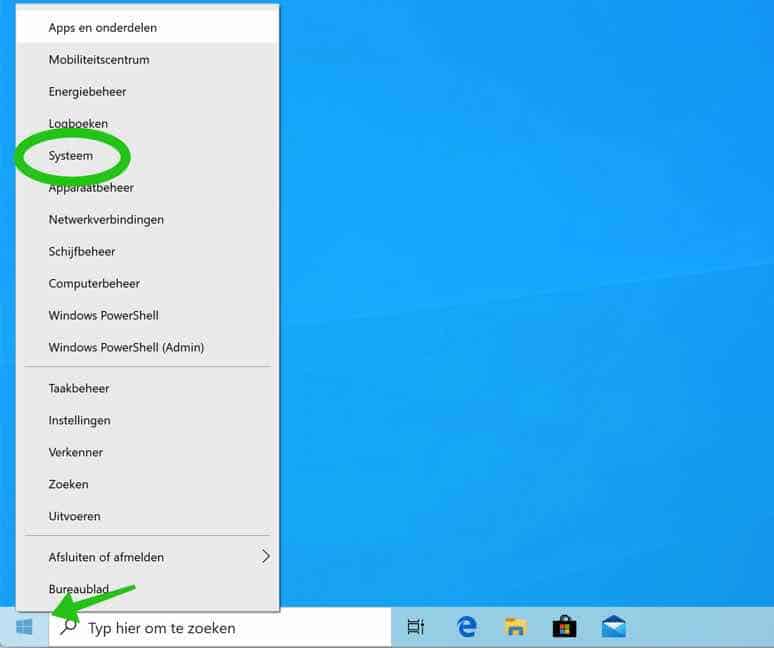
Abra la configuración de Almacenamiento a la izquierda en el menú. En la configuración de Más almacenamiento, haga clic en Cambiar dónde se guarda el contenido nuevo.
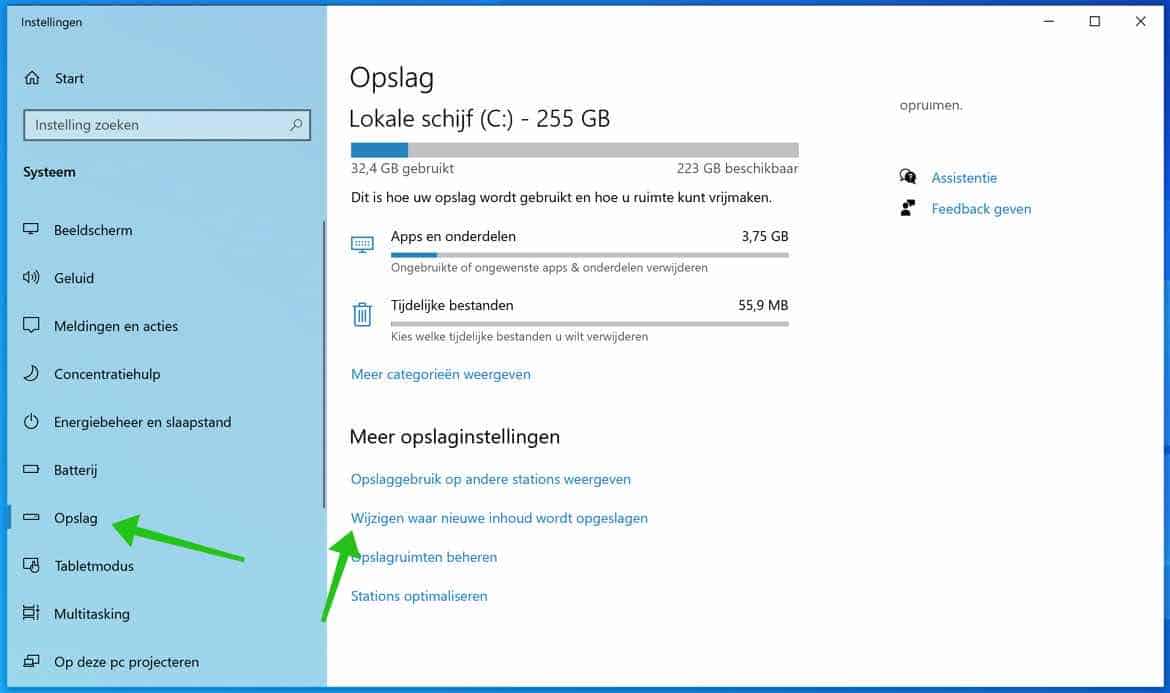
Seleccione la unidad, en la ventana donde se almacenan las nuevas aplicaciones. Asegúrese de que Windows reconozca su disco o partición.
Sus nuevas aplicaciones instaladas en Windows ahora se instalarán en la unidad o partición elegida. Sin embargo, las aplicaciones existentes aún no se han movido; siga leyendo para aprender cómo mover aplicaciones existentes a la nueva unidad o partición.
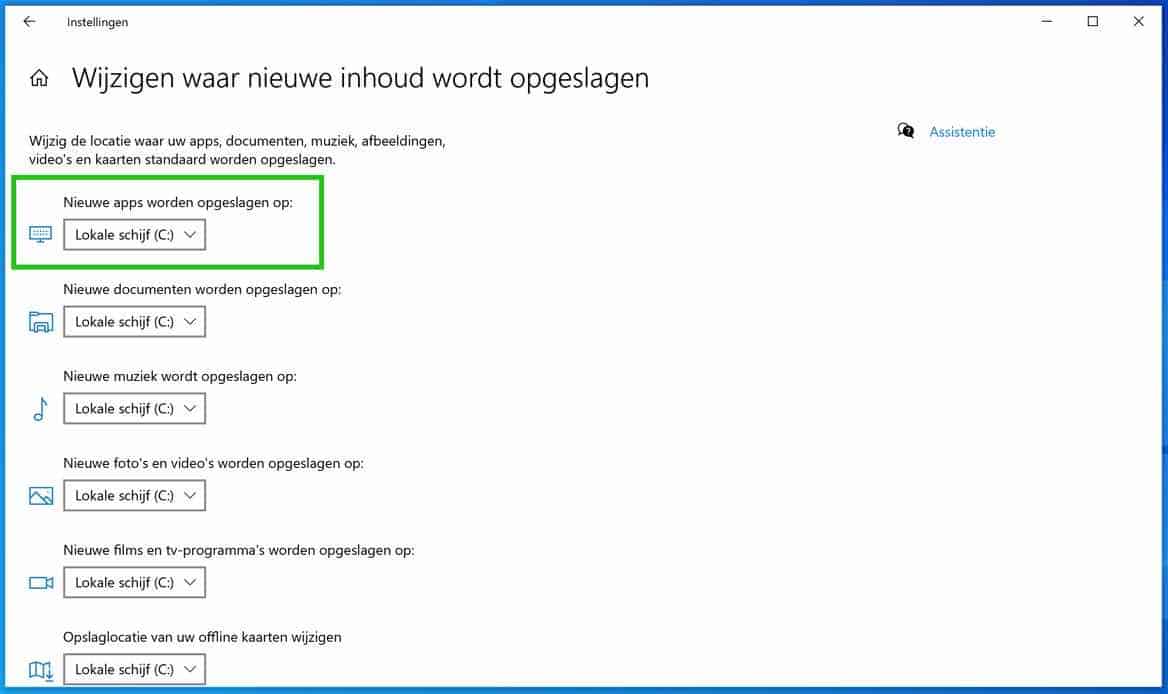
Mover aplicaciones a otra unidad
Es importante saber que si mueve aplicaciones a una unidad externa, como una memoria USB u otro dispositivo conectado a la computadora, las aplicaciones ya no estarán disponibles si desconecta la conexión.
Así que presta mucha atención a dónde mueves las aplicaciones.
Haga clic derecho en el botón de inicio de Windows. Seleccione Aplicaciones y funciones en el menú de inicio.
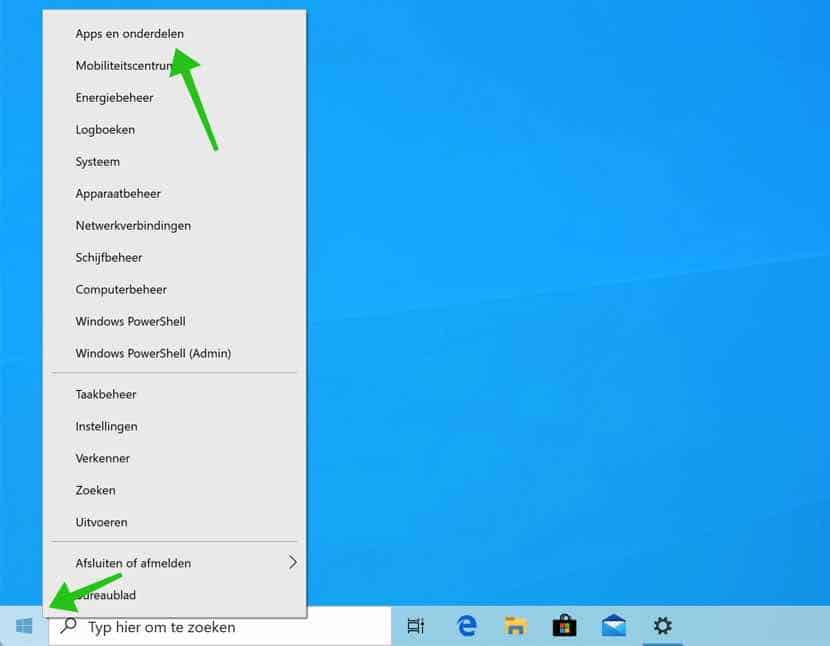
Seleccione la aplicación de la lista y haga clic en el botón Mover. Puede elegir la ubicación, como la unidad D u otra unidad creada por su medio.
Tenga en cuenta: no todas las aplicaciones se pueden mover, por ejemplo, las aplicaciones preinstaladas por Microsoft y las aplicaciones de escritorio.
Si ve un botón "Cambiar" en lugar de un botón "Mover", ha seleccionado una aplicación de escritorio tradicional. No puedes moverlo desde aquí. Si ve un botón gris "Mover", ha seleccionado una aplicación proporcionada por Microsoft que viene con Windows 10. Tampoco puedes mover esas aplicaciones. Solo puedes mover aplicaciones que hayas instalado desde Microsoft Store.
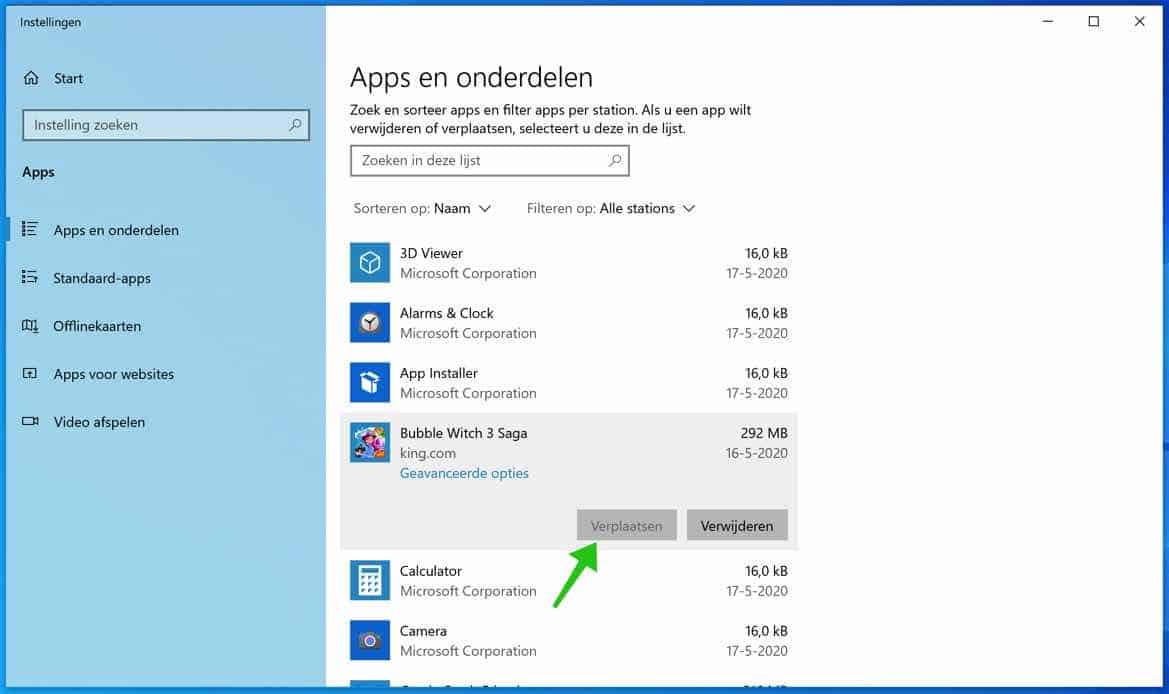
Así de sencillo es cambiar las aplicaciones existentes a una ubicación diferente. Puede ahorrar espacio en la unidad C moviéndose, pero nuevamente tenga en cuenta que la aplicación solo está disponible si la nueva unidad también está disponible.
Gracias por leer.

Hola Esteban,
Gracias por la respuesta, de esto deduzco que he instalado software en la PC de otra manera, como el paquete MS Office, por ejemplo, o varios programas de edición de fotografías que no puedo mover.
¿Desinstalar y reinstalar es entonces la única opción?
¿O hay otras opciones para limpiar la unidad C para que solo esté Windows en ella?
Me gustaría saber de ti otra vez
Hola Eric, eso es correcto. Puede realizar varias opciones de recuperación en Windows: https://support.microsoft.com/nl-nl/windows/herstelopties-in-windows-31ce2444-7de3-818c-d626-e3b5a3024da5#WindowsVersion=Windows_10
Saludos Stefan.
Hola Stefan, llegué a tu sitio porque estoy buscando cómo vaciar mi unidad C completa, para que solo quede Windows 10 y todos los demás programas instalados se muevan a una nueva SSD más grande.
Cuando sigo tus pasos para mover aplicaciones, no veo la opción "Mover" por ninguna parte.
¿Eso se debe a mi versión de Windows?
Tengo Windows 10 Home versión 21H1
Otra opción es borrar todo y reinstalarlo todo, pero eso llevará un tiempo.
Espero que tengas una solución para mí,
Saludos cordiales
Erik
Hola Erik, solo puedes descargar aplicaciones desde microsoft Store están instalados. Todas las demás aplicaciones no lo hacen. Asegúrese de que la unidad a la que desea mover la aplicación esté visible en el Explorador de Windows en "Esta PC".
Saludos Stefan.